Protože jsou samy minibooky velmi malé, nabízejí také velmi malé displeje. A nemám nyní na mysli devíti nebo desetipalcovou úhlopříčku, jako spíše fyzické rozlišení displeje. Postupem času se u této třídy notebooků ustálilo rozlišení na hodnotě 1 024 x 600 obrazových bodů, které představuje poměr stran 16:10. Ovšem jak můžeme vidět na příkladu Lenova S10e, někteří výrobci zcela nepochopitelně používají i do malých notebooků displeje s poměrem stran 16:9, což představuje vertikální rozlišení 576 bodů. A to je málo nejen pro většinu současných operačních systémů, ale i především pro prohlížení webu. Webové stránky mají totiž vertikální rozložení obsahu, zatímco displeje jsou ve vertikálním směru stále užší.
V tomto článku vám poradíme několik tipů, které vám pomohou vymáčknout z displeje co nejvíce prostoru. Popíšeme si čtyři základní webové prohlížeče.
Tip první: zkroťte hlavní panel Windows
Hodně plochy displeje zabírá hlavní součást Windows - stavový panel u spodní hrany obrazovky. A to je velká škoda. Máte dvě možnosti: buďto panel tažením přesunete k pravému nebo levému rohu obrazovky, nebo povolíte jeho automatické skrývání. Jak na to?
- Klepněte na volnou plochu taksbaru pravým tlačítkem myši
- z rozbalovací nabídky zvolte možnost Vlastnosti,
- v sekci Vzhled hlavního panelu na záložce Hlavní panel zaškrtněte položku Automaticky skrývat hlavní panel,
- potvrďte provedené změny klepnutím na tlačítko OK.
Hotovo! Váš panel je nyní skryt mimo obrazovku. Zobrazíte jej jednoduše jen tím, že kurzorem myši najdete na spodní hranu displeje. A nebo stačí stisknout klávesu se symbolem Okna na klávesnici.
Tip druhý: celoobrazovkový režim webových prohlížečů
Nevěřil jsem, kolik uživatelů nezná a nepoužívá natolik užitečnou funkci, jakou je celoobrazovkový režim webových prohlížečů. V běžném zobrazení je totiž uživatelské rozhraní prohlížečů velmi prostorově náročné a nejeden z nich je schopen zabrat více než čtvrtinu obrazovky jen pro zobrazení svých panelů. Jak na to?
- Ve webovém prohlížeči stiskněte klávesu F11,
- celoobrazovkový režimu opustíte opět stisknutím stejné klávesy.
Tip třetí: lepší celoobrazovkový režim ve Firefoxu
Režim zobrazení přes celou obrazovku je ve Firefoxu velmi dobře vyřešen, celá plocha stránky je použita pro webovou stránku. Pokud najedete kurzorem myši k horní hraně obrazovky, vysune se s efektní animaci jak přehled záložek, tak i adresní řádek. A právě tato efektní animace je na miniboocích s nepříliš výkonným procesorem problémové: pokud totiž máte v prohlížeči zobrazeno několik náročnějších stránek, je vysunutí záhlaví velmi pomalé a hodně trhané. Snadno však můžete toto skrývání vypnout: přijdete tak sice o část obrazovky, ale ve srovnání s klasickým zobrazením v okně si stále o mnoho bodů polepšíte. Jak vypnout animaci?
- Otevřete Firefox,
- do adresního řádku zadejte about:config,
- najděte předvolbu browser.fullscreen.animateUP a změňte její hodnotu na číslo 0 (nula),
- restartujte Firefox.
Jak zcela vypnout skrývání adresního řádku?
- Otevřete Firefox,
- do adresního řádku zadejte about:config,
- najděte předvolbu browser.fullscreen.autohide a změňte její hodnotu na položku false,
- restartuje Firefox.

Tip čtvrtý: lepší celoobrazovkový režim v Opeře
Webový prohlížeč Opera samozřejmě nabízí také celoobrazovkový režim, ten však v základním nastavení není příliš pohodlný. Použijete totiž celou plochu pro zobrazení stránky, ovšem zcela skryje jakékoli ovládací prvky včetně záložek otevřených oken. Jednoduchým zásahem do konfigurace však dokážeme toto nastavení změnit. Jak na to?
- Otevřete aplikaci Opera,
- klepněte na Nástroje -> Nastavení -> Pokročilé volby -> Myš a klávesnice,
- v sekci Nastavení klávesnice klepněte na tlačítko Upravit...,
- vyhledejte vstupní povel Platform Windows-Unix-MCE, F11 a změňte jeho hodnot na Enter fullscreen & View page bar, 2 | Leave fullscreen,
- zavřete všechna otevřená okna tlačítkem OK a restartujte Operu.
Hotovo! Nyní kdykoli stisknete klávesu F11, vyplní Opera celou plochu obrazovky a v horní části zobrazí ouška záložek. Pokud vám chybí okno pro zadání adresy, nezoufejte: kdykoli jej můžete zobrazit stisknutím klávesy F2.
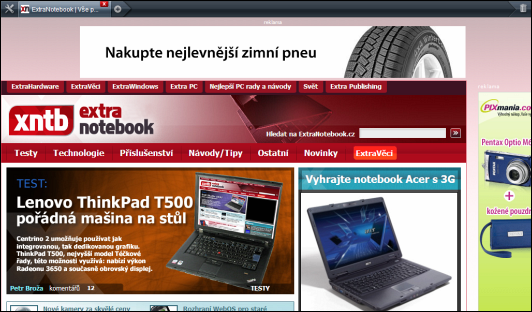
Tip pátý: celoobrazovkový režim v Safari
Prohlížeč Safari sice bude vytrvale ignorovat vaše mačkání klávesy F11, i jej však lze přinutit k co nejúspornějšímu zobrazení. Jak na to?
- Otevřete aplikaci Safari (testováno na betaverzi 4),
- stiskněte klávesovou zkratku CTRL + Shift + B,
- zvolte View -> Hide Toolbar a následně View -> Hide Menu Bar,
- pokud chcete zadat adresu, můžete dočasně zobrazit adresní řádek stisknutím klávesové zkratky Ctrl + L.

Tip šestý: celoobrazovkový režim v Google Chrome
Webový prohlížeč Google Chrome je prostorově úsporný sám o sobě a celoobrazovkový režim přímo nenabízí. Můžeme si ovšem vypomoci prostřednictvím vestavěné funkce, která umožní převést webovou stránku na samostatnou aplikaci. Jak na to?
- Otevřete Google Chrome,
- otevřete webovou stránku, kterou byste rádi použili jako rozcestník - užitečná je například personalizovatelná stránka igoogle.com,
- klikněte na ikonu stránku vedle adresního řádku a z nabídky zvolte možnost Vytvořit zástupce,
- v dialogu s titulkem Google Gears zvolte, kam se má zástupce této stránky uložit. Zvolte například volbu Plocha,
- nyní stačí nespopouštět přímo Chrome, ale vytvořenou záložku na pracovní ploše. Získáte tak opravdu minimalistickou verzi Chrome.













































